Win10 20H2系统要怎么查看系统属性?
一些程序的运行对电脑属性的要求很高,所以我们得先查看自己的电脑是否支持满足运行的条件,那我们使用的是20H2的系统,要怎么查看自己的系统属性呢,下面教给大家操作的方法,大家可以按照下方的操作方法进行操作即可。
操作步骤:
方法一:控制面板中打开
搜索控制面板打开,然后把查看方式设置为大图标,此时可以看到系统,右键点击打开就可以了。
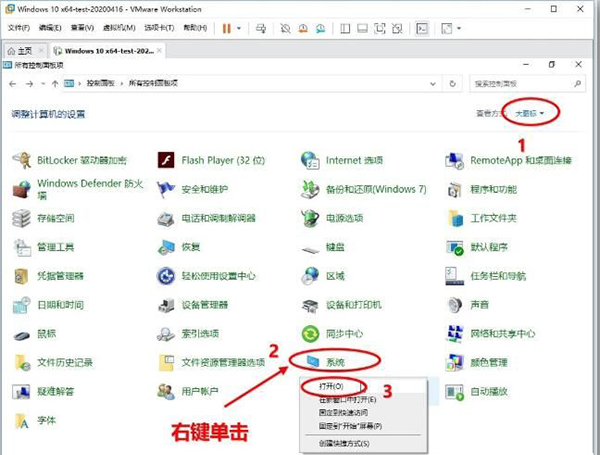
方法二:通过右键单击资源管理器下方空白区域,选【属性】找出来。
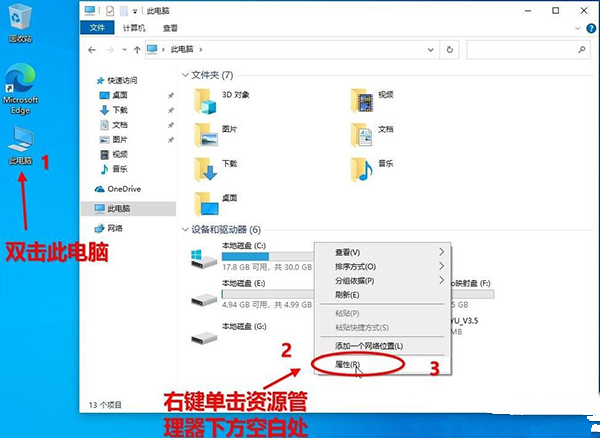
方法三:彻底回复旧的系统信息界面
(注意:此方法会造成【开始】菜单的【主题感知】功能失效(20H2的新功能),对于喜欢【主题感知】这个新功能的用户慎重优化此项。对于做了开始菜单仿WIN7优化的用户,没有任何影响。)
1、打开注册表,然后找到以下路径:HKEY_LOCAL_MACHINESYSTEMControlSet001ControlFeatureManagementOverrides2093230218。
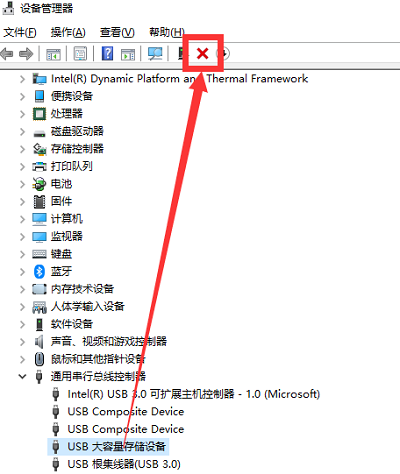
2、然后将EnabledState的值改为1。
不过,由于权限不足,我们是无法正常修改的。
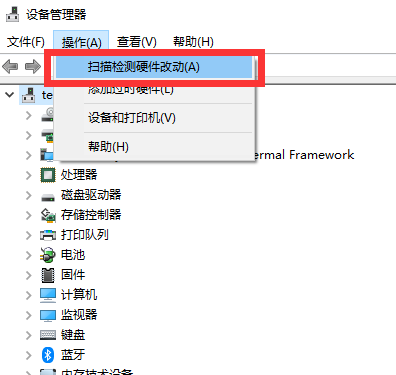
修改权限之后这时就可以成功的将EnabledState值改为1了。
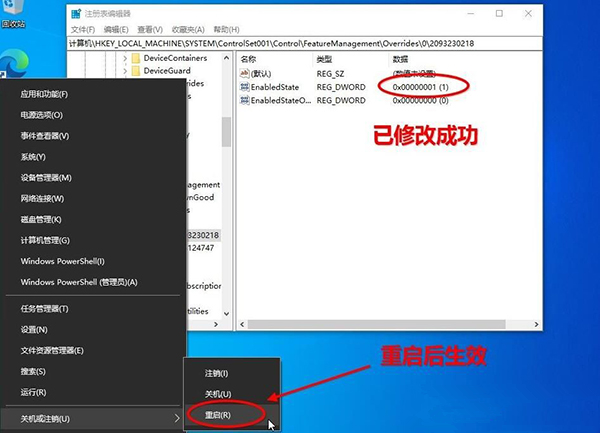
修改成功后,必须要重启电脑才能生效。重启后再执行右键单击【此电脑】,选【属性】,熟悉的系统属性界面又回来了。
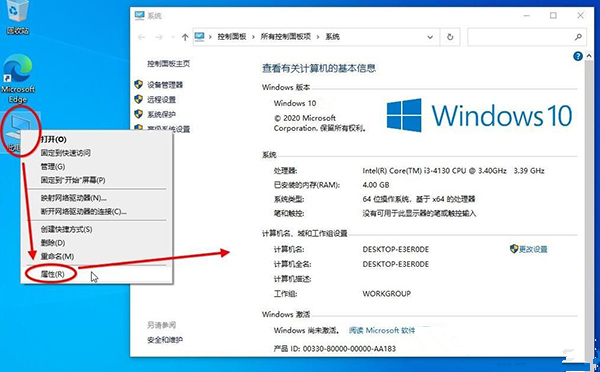
总结:大家可以通过控制面板或者资源管理器来进行查看系统信息,或者按照以上方法通过修改注册表来恢复旧版系统信息界面!
相关文章
- Win10arm官方iso镜像下载_Win10arm版镜像64位下载
- win10电脑内存占用很高怎么解决?
- win10如何彻底删除360残留?
- win10美式键盘下载不了怎么办?win10美式键盘下载不了解决方法
- Win10专业版下载_Win10专业版极速安装系统64位
- win10无法打开edge的解决方法
- 怎么解决win10打游戏按shift会切换输入法?
- Win10系统80端口被占用怎么解决?80端口被占用解决方法
- Win10鼠标卡顿怎么解决?Win10鼠标拖动窗口有延迟解决方法
- Win10删除文件时报错0x800700E1,因为文件包含病毒或潜在的垃圾软件?
- 老笔记本Win10系统_旧版笔记本Win10精简版系统
- win10弹出u盘没有消息提示怎么解决?
- 传递优化文件可以删吗?Win10删除传递优化文件的方法
- win10如何让照片查看器成为win10默认看图工具?
- win10开启硬件加速gpu计划的方法
- Win10 22H2 Build 19045.2913(KB5025297)正式版更新!附详细更新内容
相关推荐
-
Ghost Win10 22H2 正式版 V19045.2965

Ghost Win10 22H2 正式版 V19045.2965是小编为大家准备的win10 5月最新的累积更新版本,新版增加了更改语言设置时同步语言和区域设置的功能,介绍了变化用于防火墙设置并恢复任务栏上的搜索框体验。还修复了 Xbox Adaptive Controller、Microsoft Edge、Windows Hello 身份验证和弹性文件系统 (ReFS) 的各种问题,并解决了各种安全漏洞。
-
神舟战神Win10专业版64位 V2023

神舟战神Win10专业版64位是一款为笔记本电脑做出优化的Win10系统镜像,让用户能够以更加简便的方式进行系统的重装,帮助用户获得一个更加稳定好用的操作系统,解决了一系列可能出现的问题,对它感兴趣的话就赶快来系统部落下载神舟战神Win10专业版64位吧。
-
Windows10 22H2 19045.2913 正式版 V2023

Windows10 22H2 19045.2913 正式版 V2023是微软最新发布的Win10电脑操作系统版本,新版本解决了 Xbox Adaptive Controller、Microsoft Edge、Windows Hello 身份验证、弹性文件系统 (ReFS) 等的各种问题。
-
Windows10 21H2 19044.2913 正式版 V2023

Windows10 21H2 19044.2913 正式版 V2023是小编为大家带来Win10最新更新的版本,此次更新添加了更改语言设置时同步语言和区域设置的功能,引入了防火墙设置的更改并恢复了任务栏上的搜索框体验。
-
Win10 Ltsc 2023官方原版 V2023

Win10 Ltsc 2023官方原版载对系统进行了全面优化,对一些无用的应用软件进行了合理化,对服务、启动项、CPU内存占用等进行了优化,在微软的更新和优化下,它逐渐成为众多用户和工具的效率,游戏生产率高,系统兼容性、稳定性和流动性都得到了进一步的提高。
-
Win10 64位专业版(永久激活)

Win10 64位专业版(永久激活)是一款非常稳定的电脑操作系统,强大的兼容性使得系统可以在各种环境中都稳定的对大型程序进行运行,让用户有更好的使用体验,喜欢的用户快来系统部落下载吧!








